Jak zobrazit nepřečtené e-maily jako první v Gmailu
Existuje řada různých metod, které lidé používají při správě své e-mailové schránky. Jedna z věcí, která je u mnoha těchto metod běžná, je však nutnost přístupu k nepřečteným zprávám ve vaší doručené poště. Můžete to udělat tak, že se posouváte zpět svými zprávami a uvidíte ty, které jsou v Gmailu zvýrazněny bíle, ale v závislosti na tom, jak staré jsou některé z těchto nepřečtených zpráv, může jejich nalezení chvíli trvat.
Jedním z dobrých způsobů, jak tento problém vyřešit, je použít v Gmailu nastavení, které nejprve zobrazí všechny nepřečtené zprávy. To vám umožní zjistit, zda je něco důležitého, co vyžaduje vaši pozornost. Po nepřečtených zprávách se zobrazí zbývající e-maily, které jste si již přečetli nebo na které jste jednali.
Jak zobrazit nepřečtené e-maily v horní části doručené pošty v Gmailu
Níže uvedené kroky změní nastavení účtu Gmail, které ovlivní způsob zobrazení doručené pošty, když k němu přistupujete prostřednictvím webového prohlížeče. Tím se nezmění způsob, jakým aplikace třetích stran, například telefon nebo Outlook, zobrazují vaše e-maily.
Krok 1: Přihlaste se ke svému účtu Gmail na adrese https://mail.google.com/mail. Pokud ještě nejste přihlášeni, zadejte e-mailovou adresu a heslo pro účet, který chcete upravit.
Krok 2: Klikněte na ikonu ozubeného kola v pravé horní části doručené pošty a poté vyberte možnost Nastavení .

Krok 3: Vyberte kartu Doručená pošta v horní části stránky nastavení Gmailu.
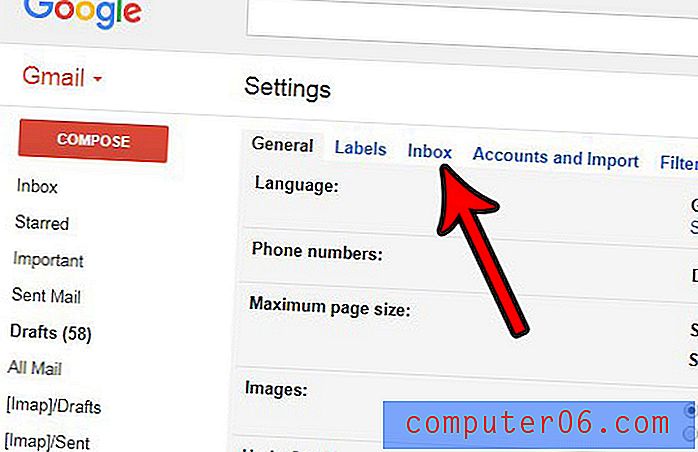
Krok 4: Klikněte na rozevírací nabídku napravo od typu doručené pošty a vyberte možnost Nepřečtená první .
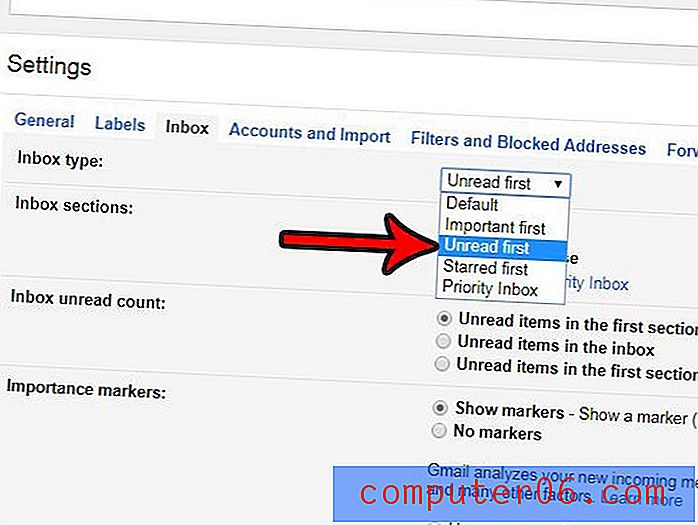
Krok 5: Klikněte na tlačítko Uložit změny ve spodní části okna.
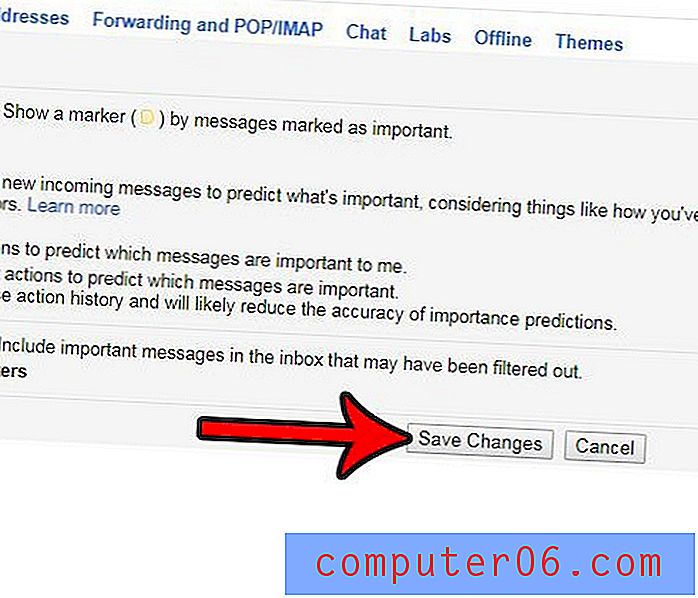
Když se nyní vrátíte do své doručené pošty, měli byste v horní části okna vidět nepřečtené zprávy, následované chronologickým výpisem zbývajících e-mailů, které jste již četli.
Chcete si vzpomenout na e-mail, který jste omylem poslali? Naučte se, jak povolit a používat možnost Zrušit odeslání v Gmailu, abyste si udělali malé okno času, kde můžete získat e-mailovou zprávu hned po jejím odeslání.



